LaCie 12big Rack Storage Server Manuel utilisateur
PDF
Scarica
Documento
12big Rack Storage Server Guide d’installation rapide FR FRANÇAIS TABLE DES MATIÈRES 1. Introduction............................................................................................................. 3 1.1. Manipulation en toute sécurité................................................................................ 3 1.2. Sécurité................................................................................................................ 3 1.3. Précautions ESD.................................................................................................... 3 1.4. Précautions du Rack System.................................................................................... 3 2. Préparation.............................................................................................................. 3 2.1. Avant de commencer............................................................................................. 3 2.2. Déballage............................................................................................................. 4 3. Installation.............................................................................................................. 4 3.1. Montage du système sur un rack............................................................................. 4 3.2. Montage des modules............................................................................................ 5 3.3. Montage des blocs d’alimentation.......................................................................... 5 3.4. Retrait des blocs d’alimentation.............................................................................. 5 3.5. Remplacement d’un ventilateur............................................................................... 6 3.6. Sécurité de la batterie............................................................................................ 6 3.7. Montage des lecteurs............................................................................................. 6 3.8. Tableau de l’opérateur........................................................................................... 7 4. Gérer 4.1. 4.2. 4.3. 4.4. 4.5. votre RAID..................................................................................................... 8 Démarrez et connectez-vous................................................................................... 8 Migration de votre configuration RAID..................................................................... 8 Créer une matrice de lecteurs protégée par RAID..................................................... 9 Montage de la matrice......................................................................................... 10 Partage du volume............................................................................................... 10 Guide d’installation rapide LaCie 2 1. INTRODUCTION 1.3. Précautions ESD 1.1. Manipulation en toute sécurité Il est recommandé d’ajuster et de vérifier un poignet anti-statique ou une bride à cheville adapté(e) et d’observer toutes les précautions ESD classiques lors de la manipulation des modules et composants plug-in. Éviter tout contact avec des composants de fond de panneau et les connecteurs du module, etc. Un boîtier peut peser jusqu’à 36 kg (79,2 livres). Évitez de le soulever tout seul. Ne pas soulever le boîtier à l’aide des poignées sur les Modules de batterie. Elles ne sont pas conçues pour supporter le poids. 1.2. Sécurité Tous les modules plug-in et les plaques vierges font partie du boîtier de protection contre les incendies et ne doivent être retirés que si un boîtier de remplacement peut être immédiatement ajouté. Le système ne doit être mise en route que lorsque toutes les unités sont en place. Afin de se conformer aux consignes de sécurité, d’émissions et thermiques aucune couverture ne doit être retirée. Débrancher l’appareil de manière permanente si vous pensez qu’il est endommagé de quelque manière et avant de le déplacer. L’unité ne doit être utilisée sur la base d’une plage de tension d’alimentation d’entrée de 100-240 VAC, 50-60 Hz. La fiche du cordon d’alimentation est utilisée comme principal organe de déconnexion. Veiller à ce que les prises de courant soient situées près de l’équipement et soient facilement accessibles. Le raccordement électrique doit toujours être débranché avant de retirer un module d’alimentation du boîtier. Une mise à la terre de sécurité doit être fournie au cordon d’alimentation. Vérifier la mise à la terre du boîtier avant la mise sous tension. Fournir une source d’alimentation adéquate avec une protection contre les surtensions électriques pour répondre aux exigences prévues dans les spécifications techniques. Cet équipement est conçu pour fonctionner avec deux blocs d’alimentation de travail installés dans le module d’alimentation. Avant le démontage ou le remplacement d’un bloc d’alimentation débrancher toutes les sources d’alimentation pour une isolation complète. Un bloc d’alimentation défectueux doit être remplacé par un autre pleinement opérationnel dans les 24 heures. ATTENTION : Si cet équipement est utilisé d’une manière non spécifiée par LaCie, la protection qu’elle assure peut être altérée. INFORMATIONS IMPORTANTES : Le couvercle du haut du boîtier doit être sécurisé lorsque le boîtier est en usage normal, en tournant le verrou de 90° par rapport à la position « verrouillée ». C’est pour empêcher les utilisateurs/opérateurs d’accéder aux blocs techniques. ATTENTION : Les prises RJ45 de la carte mère/cartes PCI sont prévues pour la connexion Ethernet et ne doivent pas être connectées à un réseau de télécommunications. INFORMATIONS IMPORTANTES : Ne retirez pas les couvercles du bloc d’alimentation. Danger d’électrocution ! Retournez le bloc d’alimentation à LaCie pour réparation. 1.4. Précautions du Rack System Les exigences de sécurité suivantes doivent être prises en compte lorsque l’appareil est monté sur un rack. La conception du rack doit intégrer des aspects de stabilisation adéquats pour éviter au rack de basculer ou d’être poussé lors de l’installation ou de l’utilisation normale. Lors du chargement d’appareils sur un rack, procédez du bas vers le haut et retirez-les de haut en bas. Le rack doit tenir compte de la température ambiante maximale de fonctionnement de l’appareil, qui est de 35°C. Le système doit être utilisé avec un échappement à basse pression à l’arrière de installation (la pression arrière créée par les portes du rack et les obstacles ne doit pas dépasser 5 pascals (0,5 mm de colonne d’eau)). Le rack doit avoir un système de distribution électrique sécurisé. Il doit fournir une protection à maximum de courant pour l’appareil et ne doit pas être surchargé par le nombre total d’appareils installés sur le rack. La prise en compte de la cote de consommation d’énergie électrique indiquée sur la plaque signalétique de l’appareil doit servir à faire face à ces préoccupations. Le système de distribution électrique doit fournir une mise à la terre fiable pour chaque appareil du rack. Chaque bloc d’alimentation dans chaque unité a un courant de fuite de 0,75mA. La conception du système de distribution électrique doit tenir compte du courant de fuite total à la terre de tous les blocs d’alimentation de tous les appareils. Le rack nécessitera l’étiquetage « HAUT NIVEAU COURANT DE FUITE. Mise à la terre avant branchement essentiel. » Lorsque le rack est configuré avec les appareils, il doit satisfaire aux conditions de sécurité UL 60950-1 et IEC 60950-1. 2. PRÉPARATION 2.1. Avant de commencer Avant de commencer, assurez-vous que le site où vous avez l’intention de mettre en place et utiliser votre boîtier dispose de ce qui suit : la puissance standard d’une source indépendante ou d’une unité de distribution d’alimentation de rack avec un onduleur ; un cordon d’alimentation ; kit Rack (pour l’installation sur un rack). Veuillez prendre attache avec LaCie pour une liste des accessoires certifiés pour une utilisation avec le boîtier. La boîte d’accessoires contient les cordons d’alimentation et autres accessoires commandés. INFORMATIONS IMPORTANTES : Les cordons d’alimentation bifurqués NE doivent PAS être utilisés avec le 12big Rack Server. Guide d’installation rapide LaCie 3 2.2. Déballage 1. Vérifiez que l’emballage n’est pas écrasé, ne comporte pas de coupures, de dégâts liés à l’eau ou toute autre preuve de mauvaise manipulation durant le transport. En cas de dommages apparents, prenez un photographie de l’emballage avant de l’ouvrir, pour servir de référence. 2. Déballez le système. Voir la Figure 1. 3. INSTALLATION 3.1. Montage du système sur un rack NB : Le kit n’est approprié que pour des racks19" carrés et à trous ronds. La distance minimale entre les poteaux verticaux du rack est de 24" (610mm), la distance maximale est de 36" (914mm). Les goupilles de positionnement du rail sont pré-assemblées pour correspondre aux racks carrés ou à trous ronds. Les goupilles ne doivent pas être retirées. 1. Retirez le kit de montage du rail du rack de la boîte d’accessoires et vérifier qu’il n’est pas endommagé. 2. Assurez-vous que les rails pré-assemblés sont à leur longueur la plus courte. 3. Localisez les goupilles de positionnement du rail à l’intérieur à l’avant du rack et étendez les rails pour permettre aux goupilles de positionnement arrière de s’engager. Vérifiez que les goupilles pénètrent entièrement dans les trous des montants du rack (voir Figure 2). 4. Installez les vis de serrage avant et arrière (voir Figure 2). Les vis doivent être suffisamment relâchées afin de permettre au rail de se déplacer latéralement dans les fentes. 5. Faire glisser le couvercle à fond sur ses rails. 6. Retirer le boîtier d’environ 200 mm et serrer à fond les vis de serrage avant et arrière (voir Figure 2). 7. Fixer l’avant du boîtier en utilisant les deux vis imperdables tel qu’illustré à la Figure 2. Figure 1 - Déballage du boîtier Figure 2 - Installation du rack Guide d’installation rapide LaCie 4 3.2. Montage des modules Installer les modules dans les baies définis à la Figure 3. INFORMATIONS IMPORTANTES : Le retrait de la couverture supérieur du boîtier ou d’un module d’alimentation ne doit être effectué que par le personnel d’entretien. Les ventilateurs en rotation et les surfaces chaudes sont potentiellement dangereux. Les vis ou verrous de fixation du couvercle supérieur du boîtier et des blocs d’alimentation doivent être serrés pour empêcher l’accès non autorisé à ces zones. 3.4. Retrait des blocs d’alimentation INFORMATIONS IMPORTANTES : Avant de retirer le bloc d’alimentation de la cage de montage, veuillez mettre le boîtier hors tension en coupant l’alimentation, soit par le commutateur (si présent), soit en supprimant physiquement la source d’alimentation, afin de vous assurer que votre système signale un arrêt imminent de l’alimentation. Ne retirez pas le bloc d’alimentation défectueux, sauf si vous avez un autre de remplacement prêt à être inséré. Vous pouvez continuer à travailler pendant le remplacement du bloc d’alimentation défectueux. 1. Assurez-vous d’identifier correctement le bloc d’alimentation défectueux entre les deux installés. 2. Éteignez et débranchez le cordon d’alimentation. 3. Secouez la poignée de retenue vers la gauche pour la libérer (voir la Figure 4a). 4. Saisissez la poignée et retirer le bloc d’alimentation (Figure 4b). Figure 3 : Emplacement des module 3.3. Montage des blocs d’alimentation Deux blocs d’alimentation sont installés dans la cage de montage à l’arrière du boîtier. INFORMATIONS IMPORTANTES : Ne retirez pas les couvercles du bloc d’alimentation. Danger d’électrocution ! Retournez le bloc d’alimentation à LaCie pour réparation. Figure 4a : Retrait d’un bloc d’alimentation 1. Vérifier qu’il n’y a pas de dommages, en particulier sur le connecteur arrière du bloc d’alimentation. 2. Manipulez le bloc d’alimentation avec précaution et éviter d’endommager les broches du connecteur. Ne pas installer le bloc d’alimentation si les broches semblent être pliées. 3. Faites glisser le bloc d’alimentation dans la cage de montage. 4. Poussez fermement jusqu’à ce vous entendiez le déclic indiquant que le ressort de fixation s’est enclenché. NB : Seul le personnel d’entretien est habilité à retirer ce module. 5. Vous êtes maintenant prêt à connecter les cordons d’alimentation aux sources d’alimentation et à mettre l’appareil sous tension. Figure 4b : Retrait d’un bloc d’alimentation Guide d’installation rapide LaCie 5 3.5. Remplacement d’un ventilateur 3. Vérifiez que le ventilateur n’est pas endommagé. Ne l’installez pas s’il y a des signes visibles de détérioration. INFORMATIONS IMPORTANTES : Seul le personnel d’entretien est habilité à retirer le couvercle. 4. Remplacer le ventilateur en le poussant à fond dans le boîtier jusqu’à ce qu’il soit fermement fixé et au même niveau que les autres ventilateurs. 1. Libérez le couvercle supérieur du boîtier en tournant le mécanisme de verrouillage à la position « déverrouillé » et faites glisser le couvercle vers l’arrière jusqu’à ce qu’il s’arrête (voir Figure 5). 5. Veiller à ce que le LED du module du ventilateur s’éteigne 10 secondes après l’installation. 6. Fermer et fixer le couvercle en tournant le mécanisme de verrouillage à la position « verrouillé ». 3.6. Sécurité de la batterie Remplacement des batteries sur la carte mère. ATTENTION : Il y a un danger d’explosion si la batterie est remplacée par une autre de type incorrect. Jetez les batteries usagées conformément aux instructions du fabricant et les réglementations nationales. Figure 5 : Retrait de la couverture du boîtier 2. Saisissez le module de ventilateur défectueux avec l’index et le pouce et tirez-le vers le haut afin de le débrancher, puis retirez-le du boîtier (voir Figure 6). ATTENTION : Les batteries sur la(les) carte(s) NVRAM ne sont pas remplaçables ; l’ensemble de la carte doit être remplacé en cas de panne de batterie. Par conséquent, l’assemblage complet de la carte doit être remplacé un fois par an ou en cas de panne de batterie. 3.7. Montage des lecteurs ATTENTION : Le fonctionnement du boîtier en l’absence d’un module de support de lecteur entraînera une perturbation du flux d’air et les lecteurs ne seront pas suffisamment refroidis. Il est essentiel que toutes les ouvertures soient comblées avant de faire fonctionner l’appareil. Des modules factices de support de disque sont disponibles pour équiper les baies des lecteurs non utilisés. 1. Libérez la poignée du support en appuyant sur le loquet de la poignée vers la droite et insérez le support dans le boîtier. INFORMATIONS IMPORTANTES : Veiller à ce que le support soit orienté de telle sorte que le lecteur soit le plus haut possible et que la poignée s’ouvre à partir de la gauche (voir Figure 7). 2. Faites glisser le support, doucement, jusqu’au fond du boîtier. 3. Fixer le support à fond - le pied de came à la base du support doit s’engager dans la fente du boîtier. 4. Lorsque le support est bien fixé, refermez de la poignée l’enclenchement du loquet doit produire un « déclic ». Figure 6 : Retrait d’un ventilateur INFORMATIONS IMPORTANTES : Veiller à ce que tous les supports de disque soient entièrement engagés dans le boîtier en poussant fermement chacun d’eux dans la fente (voir Figure 8). INFORMATIONS IMPORTANTES : Afin d’éviter toute blessure, veillez à ce que les pales soient à l’arrêt avant de manipuler le ventilateur. Guide d’installation rapide LaCie 6 3.8. Tableau de l’opérateur LED Sous tension Couleur Vert Normal Marche Défaut Marche Défaut Orange Arrêt Marche ID boîtier Bleu N/A N/A Figure 7 : Module de support de lecteur (NB : veillez à ce que la poignée s’ouvre toujours de la gauche.) Figure 9 : Tableau de l’opérateur Figure 8 : Montage des lecteurs (NB : veillez à ce que les supports soient bien fixés dans le boîtier.) Guide d’installation rapide LaCie 7 4. GÉRER VOTRE RAID Le 12big Rack Storage Server est livré avec un système de lecteurs en grappe RAID 5 pré-configuré sur les trois premiers lecteurs de données, qui contiennent la partition système d’exploitation. Ce chapitre explique comment vous pouvez faire migrer, développer ou reconstruire votre RAID. Le CD du système d’exploitation est fourni si vous souhaitez créer une configuration personnalisée à partir de zéro. 4.2. Migration de votre configuration RAID Seuls trois lecteurs sont pré-configurés d’origine. Le système d’exploitation est logé sur ces trois disques. Cette section explique comment vous pouvez ajouter des lecteurs non configurés à la matrice RAID actuelle ou migrer d’une configuration RAID 5 à RAID 6. ATTENTION : Veillez à sauvegarder vos données avant de modifier le niveau RAID. 4.1. Démarrez et connectez-vous 1. Connectez un moniteur, une souris et un clavier au 12big Rack Storage Server et démarrer le système. 2. Suivez les étapes de l’Assistant Configuration de Windows, puis ouvrez une session en tant qu’administrateur. Mot de passe : LaCie12big (respectez la casse) 3. Démarrer logiciel de gestion LSI MegaRAID à partir du menu Démarrer ou du bureau. 4. La page d’administration LSI s’ouvre. Sélectionnez votre serveur et cliquez sur Connexion. ATTENTION : La migration d’un RAID ne peut être interrompue et elle désactive toutes les autres opérations RAID en cours de traitement. 1. Cliquez sur l’onglet Logique dans le panneau gauche de la fenêtre MegaRAID Storage Manager. 2. Sélectionnez un groupe de lecteurs dans le panneau gauche de la fenêtre. 3. Sélectionnez Aller à> Groupe Lecteurs> Modifier Groupe Lecteurs sur la barre de menu ou un clic droit sur l’icône du disque virtuel pour accéder à l’Assistant Modifier Groupe Lecteurs. La fenêtre de l’Assistant Modifier Groupe Lecteurs apparaît. Figure 12 - Modifier le niveau RAID Figure 11 - Fenêtre de dialogue de démarrage LSI NB : Dans la configuration standard par défaut, seul le serveur local sera affiché. 5. Par défaut, les informations d’identification sont : Identifiant : Administrateur Mot de passe : LaCie12big 6. La fenêtre principale MegaRAID Storage Manager s’ouvre. Sous l’onglet Physique, sélectionner la carte MegaRAID SAS 9280-4i4e. Guide d’installation rapide LaCie 8 4. Sur l’écran Assistant Modifier Groupe Lecteurs, sélectionnez le niveau RAID où vous souhaitez porter (« migrer ») le groupe de lecteurs puis cliquez sur Suivant. Un écran indique le nombre de lecteurs que vous devez ajouter si le nouveau niveau RAID exige plus de lecteurs. 7. Cliquez sur Oui pour accepter et terminer la migration vers le nouveau niveau RAID. Vous pouvez suivre les progrès de changement de niveau RAID en sélectionnant Gérer > Afficher la progression dans la barre de menu. 4.3. Créer une matrice de lecteurs protégée par RAID Cette section explique comment configurer des lecteurs supplémentaires avec des paramètres personnalisés. 1. Sélectionnez Aller à > Contrôleur > Créer un lecteur virtuel pour commencer la configuration de votre matrice RAID. Sélectionnez Avancé et cliquez sur Suivant. Figure 13 - Sélectionner les lecteurs pou la configuration RAID 5. Sélectionnez le(s) lecteur(s) non configuré(s) à ajouter, puis cliquez sur Suivant. NB : Le(s) lecteur (s) que vous ajoutez doivent être de capacité identique ou plus grande que les lecteurs déjà dans le groupe de lecteurs ; dans le cas contraire, vous ne serez pas en mesure de modifier le niveau de RAID. Figure 15 - Assistant création d’un lecteur virtuel 2. Sous la liste des lecteurs disponibles, procédez comme suit pour chaque matrice de lecteurs : a. Sélectionnez les lecteurs que vous souhaitez inclure dans votre matrice dans l’affichage Lecteurs non configurés. ATTENTION : Votre système d’exploitation est pré-installé sur les trois premiers lecteurs. La modification de la configuration RAID de ces lecteurs entraînera la suppression du système d’exploitation pré-installé. NB : Vous pouvez sélectionner plusieurs lecteurs en maintenant la touche Ctrl enfoncée. b. Cliquez sur le bouton Ajouter pour déplacer les lecteurs vers le volet Matrices disponibles. En cas d’erreur, sélectionnez le lecteur et cliquez sur Supprimer. Figure 14 - Écran de synthèse de la configuration RAID 6. Lisez les informations de configuration. Cliquez sur Précédent pour modifier ou Terminer pour accepter les modifications. Un message de confirmation s’affiche car cette opération ne peut être abandonnée. Guide d’installation rapide LaCie 9 c. Pour chaque matrice créer, cliquez sur le bouton Créer un groupe matrices. 5. Cliquez sur Suivant lorsque vous avez terminé. 6. Lire la configuration qui apparaît dans la fenêtre Résumé lecteur virtuel. Si vous désirez modifier quelque chose, cliquez sur Précédent et modifiez les paramètres de configuration. Sinon, cliquez sur Terminer pour accepter la configuration et lancez le processus d’initialisation (à moins que vous n’ayiez sélectionné Non initialisation ci-dessus). 4.4. Montage de la matrice 1. Pour accéder à la configuration de votre lecteur, lancez le Gestionnaire de serveur à partir du Menu Démarrer de Windows puis sélectionnez Stockage > Gestion des disques. Figure 16 - Créer un groupe de lecteurs 3. Lorsque toutes les matrices ont été créées, cliquez sur Suivant. 4. Dans l’écran Propriétés de disque virtuel, modifier les paramètres par défaut comme suit afin d’obtenir les meilleures performances : a. b. c. d. e. f. g. h. i. Niveau RAID (RAID 6 pour une meilleure protection et RAID 5 pour le meilleur rapport protection/coût par TB). Initialization state: Full initialization Stripe size: 256KB minimum Read policy: Always Read Ahead Write policy: Always write back I/O policy: Direct IO Access policy: Read Write Disk cache policy: Enabled Cliquez sur Créer un lecteur virtuel pour chaque lecteur que vous souhaitez créer. Les paramètres peuvent être modifiés à l’aide du bouton Mise à jour du lecteur virtuel. Figure 18 - Gestion des sauvegardes sous Windows 2. La fenêtre Initialiser le lecteur doit apparaître. Si non, effectuez un clic droit sur le lecteur désiré et sélectionnez Initialiser le disque. 3. Sélectionnez GPT si votre volume est supérieur à 2To (GUID Partition Table) puis cliquez sur OK. 4. Faites un clic droit sur le lecteur désiré, puis sélectionnez Nouveau volume simple. 5. Lorsque le formatage est terminé, le lecteur doit apparaître comme Sain. Le volume logique est maintenant monté et devrait apparaître dans votre explorateur Windows. 4.5. Partage du volume Si vous avez besoin d’aide pour configurer les partages SMB et NFS, reportez-vous au document technique associé disponible sur le site Web LaCie et le CD du produit : http://www.lacie.com/download/more/Tech_Briefs/TB_Shared_ Folders_en.pdf Figure 17 - Paramètres avancés Guide d’installation rapide LaCie 12big Rack Storage Server est livré pré-installé avec Extreme Z-IP pour permettre la compatibilité avec Mac et la configuration de sauvegarde Time Machine. Pour plus de détails, veuillez consulter la documentation disponible sur le CD du produit ou dans le Menu Démarrer > Programmes > Extreme Z-IP. 10 Contactez-nous LaCie Asie LaCie Allemagne LaCie Suisse 25/F Winsan Tower 98 Thomson Road Wanchai, Hong-Kong, Chine info.asia@lacie.com Am Kesselhaus 5 D-79576 Weil Am Rhein info.de@lacie.com Davidsbodenstrasse 15A 4004 Bâle info.ch@lacie.com LaCie Italie LaCie Royaume Uni de Grande Bretagne et d’Irlande du Nord LaCie Australie Milano Business Park Edificio B1 Via dei Missaglia 97 20142 Milano info.it@lacie.com 458 Gardeners Road Alexandria, NSW 2015 info.au@lacie.com LaCie Bénélux Vorstlaan / 165 Bld du Souverain B-1160 Bruxelles, Belgique info.benelux@lacie.com Elecom – Japon http://www.lacie.jp/support/ LaCie Pays du Nord LaCie Canada (Suède, Danemark, Norvège, Finlande) Sveavägen 90, 5tr 113 59 Stockholm, Suède info.nordic@lacie.com 103 The East Mall, Unit 1 Toronto, Ontario info.ca@lacie.com LaCie France LaCie Espagne 17, rue Ampère 91349 Massy Cedex info.fr@lacie.com LaCie Ltd, Power Road Studios 114 Power Road Chiswick, Londres, UK W4 5PY UK : info.uk@lacie.com Irlande : info.ie@lacie.com C/ Núñez Morgado, 3, 5a pl. 28036 Madrid info.es@lacie.com LaCie USA 22985 NW Evergreen Pkwy Hillsboro, OR 97124 sales@lacie.com LaCie Exportations mondiales 17, rue Ampère 91349 Massy Cedex, France sales.intl@lacie.com support.intl@lacie.com Rendez-vous sur www.lacie.com pour en savoir plus sur les produits LaCie. Copyright © 2011, LaCie xxxxxx Guide d’installation rapide LaCie 110610 11 ">
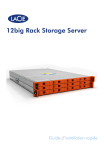
Link pubblico aggiornato
Il link pubblico alla tua chat è stato aggiornato.